首页 > 电脑教程
大神搞定win7系统插入耳机时总是弹出音频对话框的问题【图】
2021-12-25 03:26:21 电脑教程今天教大家一招关于win7系统插入耳机时总是弹出音频对话框的解决方法,近日一些用户反映win7系统插入耳机时总是弹出音频对话框这样一个现象,当我们遇到win7系统插入耳机时总是弹出音频对话框这种情况该怎么办呢?我们可以1、首先,在点击任务栏上音量旁边的红色大喇叭,如果没有就打开控制面板,在大图模式中找到realtek高清晰音频管理器将其打开; 2、然后,在打开的realtek高清晰音频管理器界面中点击右上角的文件夹图标;下面跟随小编脚步看看win7系统插入耳机时总是弹出音频对话框详细的解决方法:
推荐:
1、首先,在点击任务栏上音量旁边的红色大喇叭,如果没有就打开控制面板,在大图模式中找到realtek高清晰音频管理器将其打开;

2、然后,在打开的realtek高清晰音频管理器界面中点击右上角的文件夹图标;

3、在弹出的对话窗口中勾选禁用前面板插孔,并将当插入设备时,开启自动弹出对话框的勾去掉,最后再点击确定即可。
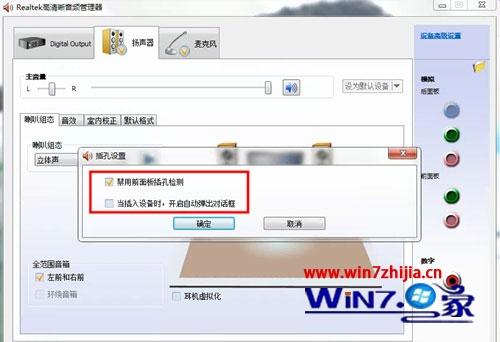
关于win7系统插入耳机时总是弹出音频对话框如何解决就为大家介绍到这边了,设置之后插入耳机就不会再一直弹出音频对话框了,希望可以帮助到大家。
以上就是关于win7系统插入耳机时总是弹出音频对话框的解决方法,有碰到一样情况的用户们可以采取上面的方法来处理,小编会竭尽所能把大家想知道的电脑知识分享开来。
相关教程推荐
- 2021-12-23 win7能再还原到win10吗,win10变成win7怎么还原
- 2021-12-13 win7怎么调整屏幕亮度,win7怎么调整屏幕亮度电脑
- 2021-11-26 win7笔记本如何开热点,win7电脑热点怎么开
- 2021-11-25 360如何重装系统win7,360如何重装系统能将32改成
- 2021-12-13 win7未能显示安全选项,win7没有安全模式选项
- 2021-11-19 联想天逸5060装win7,联想天逸310装win7
- 2021-07-25 win7无法禁用触摸板,win7关闭触摸板没有禁用选项
- 2021-12-23 win7卡在欢迎界面转圈,win7欢迎界面一直转圈
- 2021-11-12 gta5一直在载入中win7,win7玩不了gta5
- 2021-09-16 win7一直卡在还原更改,win7一直卡在还原更改怎么
热门教程